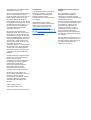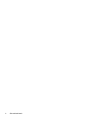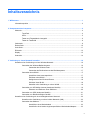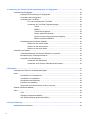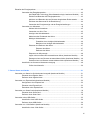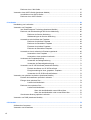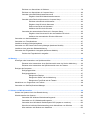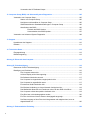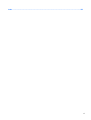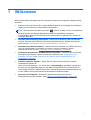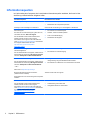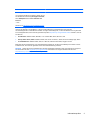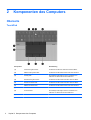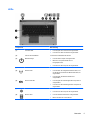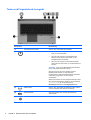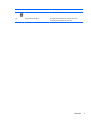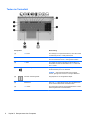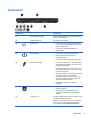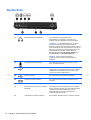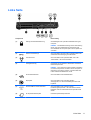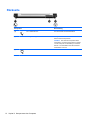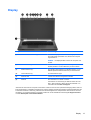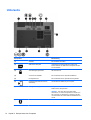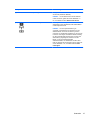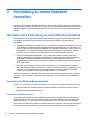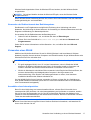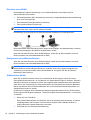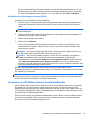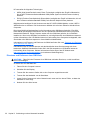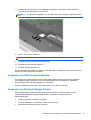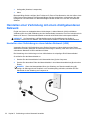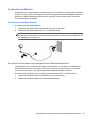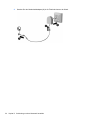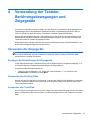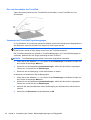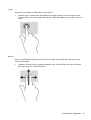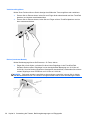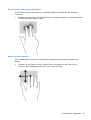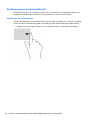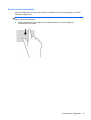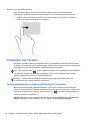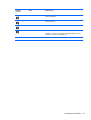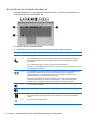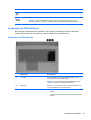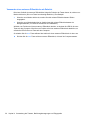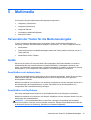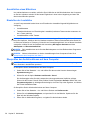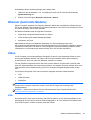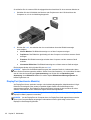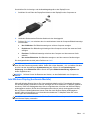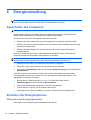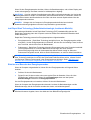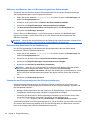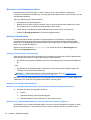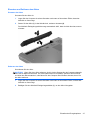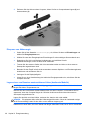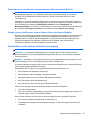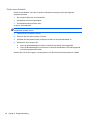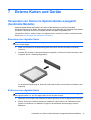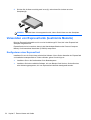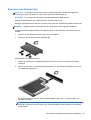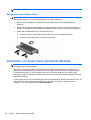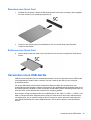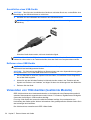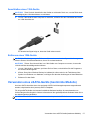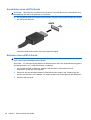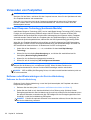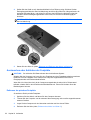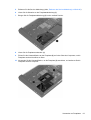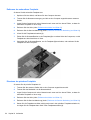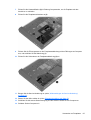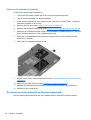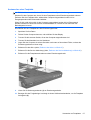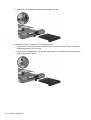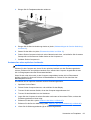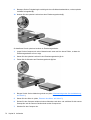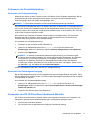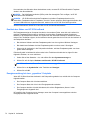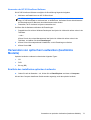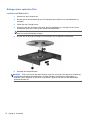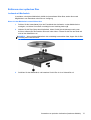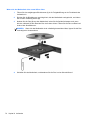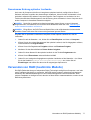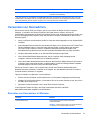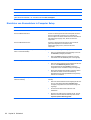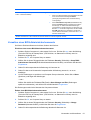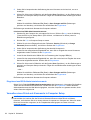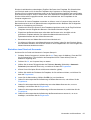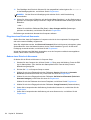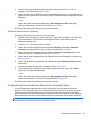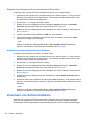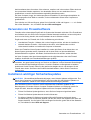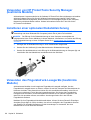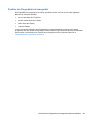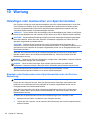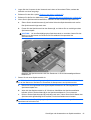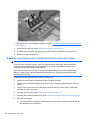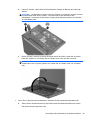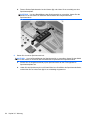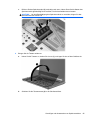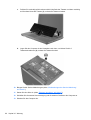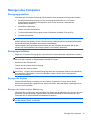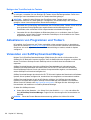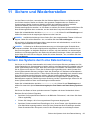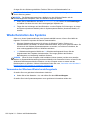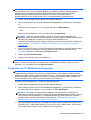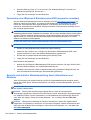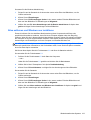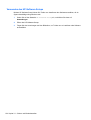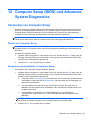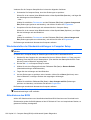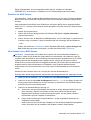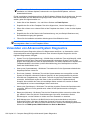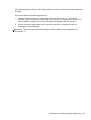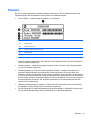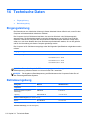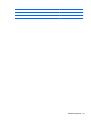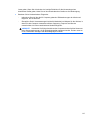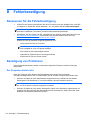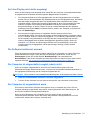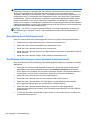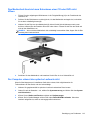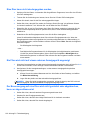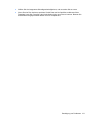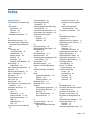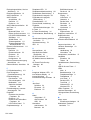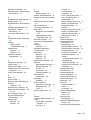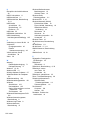Benutzerhandbuch

© Copyright 2012, 2013 Hewlett-Packard
Development Company, L.P.
Bluetooth ist eine Marke ihres Inhabers und
wird von Hewlett-Packard Company in
Lizenz verwendet. Intel ist in den USA und
anderen Ländern eine Marke der Intel
Corporation. AMD ist eine Marke von
Advanced Micro Devices, Inc. Das SD-Logo
ist eine Marke seines Eigentümers. Java ist
eine Marke von Sun Microsystems, Inc. in
den USA. Microsoft und Windows sind
eingetragene Marken der Microsoft
Corporation in den USA.
HP haftet nicht für technische oder
redaktionelle Fehler oder Auslassungen in
diesem Dokument. Ferner übernimmt sie
keine Haftung für Schäden, die direkt oder
indirekt auf die Bereitstellung, Leistung und
Nutzung dieses Materials zurückzuführen
sind. HP haftet – ausgenommen für die
Verletzung des Lebens, des Körpers, der
Gesundheit oder nach dem
Produkthaftungsgesetz – nicht für Schäden,
die fahrlässig von HP, einem gesetzlichen
Vertreter oder einem Erfüllungsgehilfen
verursacht wurden. Die Haftung für grobe
Fahrlässigkeit und Vorsatz bleibt hiervon
unberührt.
Inhaltliche Änderungen dieses Dokuments
behalten wir uns ohne Ankündigung vor.
Die Informationen in dieser
Veröffentlichung werden ohne Gewähr für
ihre Richtigkeit zur Verfügung gestellt.
Insbesondere enthalten diese
Informationen keinerlei zugesicherte
Eigenschaften. Alle sich aus der
Verwendung dieser Informationen
ergebenden Risiken trägt der Benutzer.
Die Garantien für HP Produkte und
Services werden ausschließlich in der zum
Produkt bzw. Service gehörigen
Garantieerklärung beschrieben. Aus dem
vorliegenden Dokument sind keine
weiterreichenden Garantieansprüche
abzuleiten.
Zweite Ausgabe: Juni 2013
Erste Ausgabe: Oktober 2012
Teilenummer des Dokuments: 697791-042
Produkthinweis
In diesem Benutzerhandbuch werden die
Funktionen beschrieben, die von den
meisten Modellen unterstützt werden.
Einige der Funktionen stehen
möglicherweise nicht auf Ihrem Computer
zur Verfügung.
Um die aktuellste Version dieses
Handbuchs zu erhalten, wenden Sie sich
an den Support. Informationen zum
Support in den USA finden Sie unter
http://www.hp.com/go/contactHP.
Informationen zum Support weltweit finden
Sie unter
http://welcome.hp.com/country/us/
en/wwcontact_us.html.
Bestimmungen zur Verwendung der
Software
Durch das Installieren, Kopieren,
Herunterladen oder anderweitige
Verwenden der auf diesem Computer
vorinstallierten Softwareprodukte erkennen
Sie die Bestimmungen des
HP Lizenzvertrags für Endbenutzer (EULA)
an. Wenn Sie diese Lizenzbestimmungen
nicht akzeptieren, müssen Sie das
unbenutzte Produkt (Hardware und
Software) innerhalb von 14 Tagen
zurückgeben und können als einzigen
Anspruch die Rückerstattung des
Kaufpreises fordern. Die Rückerstattung
unterliegt den entsprechenden Richtlinien
des Verkäufers.
Wenn Sie weitere Informationen bzw. eine
volle Erstattung des Kaufpreises für den
Computer wünschen, setzen Sie sich mit
Ihrer lokalen Verkaufsstelle (dem
Verkäufer) in Verbindung.

Sicherheitshinweis
VORSICHT! Um eventuelle Verbrennungen oder eine Überhitzung des Computers zu vermeiden,
stellen Sie den Computer nicht direkt auf Ihren Schoß, und blockieren Sie die Lüftungsschlitze nicht.
Verwenden Sie den Computer nur auf einer festen, ebenen Oberfläche. Vermeiden Sie die
Blockierung der Luftzirkulation durch andere feste Objekte, beispielsweise einen in unmittelbarer
Nähe aufgestellten Drucker, oder durch weiche Objekte, wie Kissen, Teppiche oder Kleidung.
Vermeiden Sie während des Betriebs außerdem direkten Kontakt des Netzteils mit der Haut und mit
weichen Oberflächen, wie Bettwäsche, Teppiche oder Kleidung. Der Computer und das Netzteil
überschreiten nicht die Temperaturgrenzwerte für dem Benutzer zugängliche Oberflächen, die durch
den internationalen Standard für die Sicherheit von Einrichtungen der Informationstechnologie (IEC
60950) definiert sind.
iii

iv Sicherheitshinweis

Inhaltsverzeichnis
1 Willkommen ..................................................................................................................................................... 1
Informationsquellen .............................................................................................................................. 2
2 Komponenten des Computers ....................................................................................................................... 4
Oberseite .............................................................................................................................................. 4
TouchPad ............................................................................................................................ 4
LEDs .................................................................................................................................... 5
Tasten und Fingerabdruck-Lesegerät .................................................................................. 6
Tasten im Tastenfeld ........................................................................................................... 8
Vorderseite ........................................................................................................................................... 9
Rechte Seite ....................................................................................................................................... 10
Linke Seite .......................................................................................................................................... 11
Rückseite ............................................................................................................................................ 12
Display ................................................................................................................................................ 13
Unterseite ........................................................................................................................................... 14
3 Verbindung zu einem Netzwerk herstellen ................................................................................................. 16
Herstellen einer Verbindung zu einem Wireless-Netzwerk ................................................................ 16
Verwenden der Wireless-Bedienelemente ........................................................................ 16
Verwenden der Wireless-Taste ......................................................................... 16
Verwenden der Bedienelemente des Betriebssystems ..................................... 17
Verwenden eines WLAN .................................................................................................... 17
Auswählen eines Internetproviders ................................................................... 17
Einrichten eines WLAN ..................................................................................... 18
Konfigurieren eines Wireless-Routers ............................................................... 18
Schützen Ihres WLAN ....................................................................................... 18
Herstellen einer Verbindung zu einem WLAN ................................................... 19
Verwenden von HP Mobiles Internet (bestimmte Modelle) ................................................ 19
Einsetzen und Entfernen einer SIM-Karte ......................................................... 20
Verwenden von GPS (bestimmte Modelle) ........................................................................ 21
Verwenden von Bluetooth-fähigen Geräten ....................................................................... 21
Herstellen einer Verbindung mit einem drahtgebundenen Netzwerk ................................................. 22
Herstellen einer Verbindung zu einem lokalen Netzwerk (LAN) ........................................ 22
Verwenden des Modems ................................................................................................... 23
Anschließen eines Modemkabels ..................................................................... 23
Anschließen eines landes-/regionenspezifischen Modemkabeladapters .......... 23
v

4 Verwendung der Tastatur, Berührungsbewegungen und Zeigegeräte ................................................... 25
Verwenden der Zeigegeräte ............................................................................................................... 25
Festlegen der Einstellungen für Zeigegeräte ..................................................................... 25
Verwenden des Pointing Stick ........................................................................................... 25
Verwenden des TouchPad ................................................................................................ 25
Ein- und Ausschalten des TouchPad ................................................................ 26
Verwenden der TouchPad-Fingerbewegungen ................................................ 26
Tippen ............................................................................................... 27
Bildlauf .............................................................................................. 27
Verkleinern/Vergrößern .................................................................... 28
Drehen (bestimmte Modelle) ............................................................ 28
Klicken mit zwei Fingern (bestimmte Modelle) ................................. 29
Blättern (bestimmte Modelle) ............................................................ 29
Streifbewegungen (bestimmte Modelle) ............................................................................ 30
Streifen von der rechten Kante ......................................................................... 30
Streifen von der oberen Kante .......................................................................... 31
Streifen von der linken Kante ............................................................................ 32
Verwenden der Tastatur ..................................................................................................................... 32
Tastenkombinationen von Microsoft Windows 8 verwenden ............................................. 32
Beschreibung der Tastenkombinationen ........................................................................... 34
Verwenden von Ziffernblöcken .......................................................................................... 35
Verwenden des Ziffernblocks ............................................................................ 35
Verwenden eines externen Ziffernblocks als Zubehör ...................................... 36
5 Multimedia ..................................................................................................................................................... 37
Verwenden der Tasten für die Medienwiedergabe ............................................................................. 37
Audio .................................................................................................................................................. 37
Anschließen von Lautsprechern ........................................................................................ 37
Anschließen von Kopfhörern ............................................................................................. 37
Anschließen eines Mikrofons ............................................................................................. 38
Einstellen der Lautstärke ................................................................................................... 38
Überprüfen der Audiofunktionen auf dem Computer ......................................................... 38
Webcam (bestimmte Modelle) ............................................................................................................ 39
Video .................................................................................................................................................. 39
VGA ................................................................................................................................... 39
DisplayPort (bestimmte Modelle) ....................................................................................... 40
Intel Wireless Display (bestimmte Modelle) ....................................................................... 41
6 Energieverwaltung ........................................................................................................................................ 42
Ausschalten des Computers .............................................................................................................. 42
vi

Einstellen der Energieoptionen .......................................................................................................... 42
Verwenden des Energiesparmodus ................................................................................... 42
Intel Rapid Start Technology (Schnellstarttechnologie, bestimmte Modelle) .... 43
Einleiten und Beenden des Energiesparmodus ................................................ 43
Aktivieren und Beenden des vom Benutzer eingeleiteten Ruhezustands ......... 44
Einrichten des Kennworts für die Reaktivierung ............................................... 44
Verwenden der Energieanzeige und der Energieeinstellungen ........................ 44
Verwenden von Akkustrom ................................................................................................ 45
Weitere Akku-Informationen .............................................................................. 45
Verwenden von Akku-Test ................................................................................ 45
Anzeigen des Akkuladestands .......................................................................... 45
Maximieren der Entladezeit des Akkus ............................................................. 46
Niedriger Akkuladestand ................................................................................... 46
Feststellen eines niedrigen Akkuladestands .................................... 46
Beheben eines niedrigen Akkuladestands ....................................... 46
Einsetzen und Entfernen des Akkus ................................................................. 47
Einsetzen des Akkus ........................................................................ 47
Entfernen des Akkus ........................................................................ 47
Einsparen von Akkuenergie .............................................................................. 48
Lagern eines vom Benutzer austauschbaren Akkus (bestimmte Modelle) ....... 48
Entsorgen eines vom Benutzer austauschbaren Akkus (bestimmte Modelle) . . 49
Ersetzen eines vom Benutzer austauschbaren Akkus (bestimmte Modelle) .... 49
Anschließen an die externe Netzstromversorgung ............................................................ 49
Prüfen eines Netzteils ....................................................................................... 50
7 Externe Karten und Geräte .......................................................................................................................... 51
Verwenden von Karten im Speicherkarten-Lesegerät (bestimmte Modelle) ...................................... 51
Einsetzen einer digitalen Karte .......................................................................................... 51
Entfernen einer digitalen Karte .......................................................................................... 51
Verwenden von ExpressCards (bestimmte Modelle) ......................................................................... 52
Konfigurieren einer ExpressCard ....................................................................................... 52
Einsetzen einer ExpressCard ............................................................................................ 53
Entnehmen einer ExpressCard .......................................................................................... 54
Verwenden von Smart Cards (bestimmte Modelle) ............................................................................ 54
Einsetzen einer Smart Card ............................................................................................... 55
Entfernen einer Smart Card ............................................................................................... 55
Verwenden eines USB-Geräts ........................................................................................................... 55
Anschließen eines USB-Geräts ......................................................................................... 56
Entfernen eines USB-Geräts ............................................................................................. 56
Verwenden von 1394-Geräten (bestimmte Modelle) .......................................................................... 56
Anschließen eines 1394-Geräts ........................................................................................ 57
vii

Entfernen eines 1394-Geräts ............................................................................................. 57
Verwenden eines eSATA-Geräts (bestimmte Modelle) ...................................................................... 57
Anschließen eines eSATA-Geräts ..................................................................................... 58
Entfernen eines eSATA-Geräts ......................................................................................... 58
8 Laufwerke ...................................................................................................................................................... 59
Handhabung von Laufwerken ............................................................................................................ 59
Verwenden von Festplatten ................................................................................................................ 60
Intel Smart Response Technology (bestimmte Modelle) ................................................... 60
Entfernen oder Wiederanbringen der Service-Abdeckung ................................................ 60
Entfernen der Service-Abdeckung .................................................................... 60
Wiederanbringen der Service-Abdeckung ........................................................ 61
Austauschen oder Aufrüsten der Festplatte ...................................................................... 62
Entfernen der primären Festplatte .................................................................... 62
Entfernen der sekundären Festplatte ................................................................ 64
Einsetzen der primären Festplatte .................................................................... 64
Einbauen der sekundären Festplatte ................................................................ 66
Austauschen eines Laufwerks im Erweiterungsschacht .................................................... 66
Austauschen einer Festplatte ............................................................................ 67
Austauschen eines optischen Laufwerks .......................................................... 69
Verbessern der Festplattenleistung ................................................................................... 71
Verwenden der Defragmentierung .................................................................... 71
Verwenden der Datenträgerbereinigung ........................................................... 71
Verwenden von HP 3D DriveGuard (bestimmte Modelle) ................................................. 71
Ermitteln des Status von HP 3D DriveGuard .................................................... 72
Energieverwaltung bei einer „geparkten“ Festplatte ......................................... 72
Verwenden der HP 3D DriveGuard Software .................................................... 73
Verwenden von optischen Laufwerken (bestimmte Modelle) ............................................................. 73
Ermitteln des installierten optischen Laufwerks ................................................................. 73
Einlegen einer optischen Disc ........................................................................................... 74
Laufwerk mit Medienfach .................................................................................. 74
Entfernen einer optischen Disc .......................................................................................... 75
Laufwerk mit Medienfach .................................................................................. 75
Wenn sich das Medienfach normal öffnen lässt ............................... 75
Wenn sich das Medienfach nicht normal öffnen lässt ...................... 76
Gemeinsame Nutzung optischer Laufwerke ...................................................................... 77
Verwenden von RAID (bestimmte Modelle) ....................................................................................... 77
9 Sicherheit ....................................................................................................................................................... 78
Schützen des Computers ................................................................................................................... 78
Verwenden von Kennwörtern ............................................................................................................. 79
viii

Einrichten von Kennwörtern in Windows ........................................................................... 79
Einrichten von Kennwörtern in Computer Setup ................................................................ 80
Verwalten eines BIOS-Administratorkennworts ................................................................. 81
Eingeben eines BIOS-Administratorkennworts ................................................. 82
Verwalten eines DriveLock Kennworts in Computer Setup ............................................... 82
Einrichten eines DriveLock Kennworts .............................................................. 83
Eingeben eines DriveLock Kennworts .............................................................. 84
Ändern eines DriveLock Kennworts .................................................................. 84
Aufheben des DriveLock Schutzes ................................................................... 85
Verwenden des automatischen DriveLock in Computer Setup ......................................... 85
Eingeben eines Kennworts für den automatischen DriveLock .......................... 86
Aufheben des automatischen DriveLock Schutzes ........................................... 86
Verwenden von Antivirensoftware ...................................................................................................... 86
Verwenden von Firewallsoftware ....................................................................................................... 87
Installieren wichtiger Sicherheitsupdates ........................................................................................... 87
Verwenden von HP ProtectTools Security Manager (bestimmte Modelle) ........................................ 88
Installieren einer optionalen Diebstahlsicherung ................................................................................ 88
Verwenden des Fingerabdruck-Lesegeräts (bestimmte Modelle) ...................................................... 88
Position des Fingerabdruck-Lesegeräts ............................................................................ 89
10 Wartung ....................................................................................................................................................... 90
Hinzufügen oder Austauschen von Speichermodulen ....................................................................... 90
Einsetzen oder Austauschen eines Speichermoduls unter der Service-Abdeckung ......... 90
Einsetzen oder Austauschen des Speichermoduls unter der Tastatur .............................. 92
Reinigen des Computers .................................................................................................................... 97
Reinigungsprodukte ........................................................................................................... 97
Reinigungsverfahren .......................................................................................................... 97
Reinigen des Displays ....................................................................................... 97
Reinigen der Seiten und der Abdeckung .......................................................... 97
Reinigen des TouchPad und der Tastatur ........................................................ 98
Aktualisieren von Programmen und Treibern ..................................................................................... 98
Verwenden von SoftPaq Download Manager .................................................................................... 98
11 Sichern und Wiederherstellen ................................................................................................................... 99
Sichern des Systems durch eine Datensicherung .............................................................................. 99
Wiederherstellen des Systems ......................................................................................................... 100
Verwenden der Windows Wiederherstellungstools ......................................................... 100
Verwenden von f11-Wiederherstellungstools .................................................................. 101
Verwenden einer Windows 8 Betriebssystem-DVD (separat zu erwerben) .................... 102
Schnelle und einfache Wiederherstellung durch Aktualisieren von Windows ................. 102
Alles entfernen und Windows neu installieren ................................................................. 103
ix

Verwenden des HP-Software-Setups .............................................................................. 104
12 Computer Setup (BIOS) und Advanced System Diagnostics ............................................................... 105
Verwenden von Computer Setup ..................................................................................................... 105
Starten von Computer Setup ........................................................................................... 105
Navigieren und Auswählen in Computer Setup ............................................................... 105
Wiederherstellen der Standardeinstellungen in Computer Setup .................................... 106
Aktualisieren des BIOS .................................................................................................... 106
Ermitteln der BIOS-Version ............................................................................. 107
Herunterladen eines BIOS-Update ................................................................. 107
Verwenden von Advanced System Diagnostics ............................................................................... 108
13 Support ...................................................................................................................................................... 110
Kontaktieren des Supports ............................................................................................................... 110
Etiketten ........................................................................................................................................... 111
14 Technische Daten ..................................................................................................................................... 112
Eingangsleistung .............................................................................................................................. 112
Betriebsumgebung ........................................................................................................................... 112
Anhang A Reisen mit dem Computer .......................................................................................................... 114
Anhang B Fehlerbeseitigung ........................................................................................................................ 116
Ressourcen für die Fehlerbeseitigung .............................................................................................. 116
Beseitigung von Problemen ............................................................................................................. 116
Der Computer startet nicht ............................................................................................... 116
Auf dem Display wird nichts angezeigt ............................................................................ 117
Die Software funktioniert anormal .................................................................................... 117
Der Computer ist eingeschaltet, reagiert jedoch nicht ..................................................... 117
Der Computer ist ungewöhnlich warm ............................................................................. 117
Ein externes Gerät funktioniert nicht ................................................................................ 118
Die Wireless-Verbindung zu einem Netzwerk funktioniert nicht ...................................... 118
Das Medienfach lässt sich zum Entnehmen einer CD oder DVD nicht öffnen ................ 119
Der Computer erkennt das optische Laufwerk nicht ........................................................ 119
Eine Disc kann nicht wiedergegeben werden .................................................................. 120
Ein Film wird nicht auf einem externen Anzeigegerät angezeigt ..................................... 120
Der Brennvorgang auf eine Disc wird nicht gestartet oder abgebrochen, bevor er
abgeschlossen ist ............................................................................................................ 120
Anhang C Elektrostatische Entladung ......................................................................................................... 122
x

xii

1 Willkommen
Nach dem Einrichten und Registrieren des Computers müssen Sie die folgenden wichtigen Schritte
ausführen:
●
Nehmen Sie sich eine Minute Zeit, um das Handbuch Windows 8 Grundlagen durchzuarbeiten
und die neuen Funktionen von Windows® kennenzulernen.
TIPP: Drücken Sie die Windows Logo-Taste auf Ihrer Tastatur, um von einer geöffneten
Anwendung oder vom Windows Desktop aus schnell zur Startseite des Computers
zurückzukehren. Wenn Sie die Windows-Taste nochmals drücken, gelangen Sie zurück zum
vorherigen Bildschirm.
●
Herstellen einer Verbindung zum Internet – Richten Sie Ihr Netzwerk (LAN oder Wireless-
LAN) ein, damit Sie eine Verbindung zum Internet herstellen können. Weitere Informationen
finden Sie unter
„Verbindung zu einem Netzwerk herstellen“ auf Seite 16.
●
Aktualisieren der Antivirensoftware – Schützen Sie Ihren Computer vor Schäden, die durch
Viren verursacht werden. Die Software ist auf dem Computer vorinstalliert. Weitere
Informationen finden Sie unter
„Verwenden von Antivirensoftware“ auf Seite 86.
●
Ermitteln der Komponenten und Merkmale des Computers – Informieren Sie sich über die
Merkmale Ihres Computers. Weitere Informationen finden Sie unter
„Komponenten des
Computers“ auf Seite 4 und „Verwendung der Tastatur, Berührungsbewegungen und
Zeigegeräte“ auf Seite 25.
●
Ermitteln installierter Software – Zeigen Sie eine Liste der bereits auf dem Computer
vorinstallierten Software an.
Geben Sie auf der Startseite a ein, klicken Sie auf Anwendungen, und wählen Sie dann aus
der Liste eine der angezeigten Optionen aus. Nähere Informationen zum Verwenden der im
Lieferumfang enthaltenen Software finden Sie in den Anleitungen des Softwareherstellers, die
mit der Software oder auf der Website des Herstellers bereitgestellt werden.
● Sichern Sie Ihre Festplatte – Erstellen Sie Wiederherstellungs-Discs oder ein
Wiederherstellungs-Flash-Laufwerk. Siehe
„Sichern und Wiederherstellen“ auf Seite 99.
1

Informationsquellen
Im Lieferumfang des Computers sind verschiedene Informationsquellen enthalten, die Ihnen bei der
Ausführung unterschiedlicher Aufgaben helfen.
Informationsquellen Informationen zum Thema
Poster Setup-Anleitungen
●
Einrichten des Computers
●
Identifizieren der Computerkomponenten
Anleitung zu den Grundlagen von Windows 8 Übersicht über Verwendung von und Navigation in Windows 8.
Hilfe und Support
Zum Aufrufen von Hilfe und Support, geben Sie hein,
und wählen Sie dann Hilfe und Support.
Um die aktuellste Version dieses Handbuchs zu
erhalten, wenden Sie sich an den Support.
Informationen zum Support in den USA finden Sie
unter
http://www.hp.com/go/contactHP. Informationen
zum Support weltweit finden Sie unter
http://welcome.hp.com/country/us/en/
wwcontact_us.html.
●
Informationen zum Betriebssystem
●
Software, Treiber und BIOS-Updates
●
Tools zur Fehlerbeseitigung
●
Kontaktieren des Supports
Hinweise zu Zulassung, Sicherheit und
Umweltverträglichkeit
Um auf dieses Handbuch zuzugreifen, wählen Sie auf
der Startseite die Anwendung HP Support Assistant
und dann Arbeitsplatz und Benutzerhandbücher.
● Sicherheits- und Zulassungshinweise
●
Informationen zur Akkuentsorgung
Handbuch für sicheres und angenehmes Arbeiten
Um auf dieses Handbuch zuzugreifen, wählen Sie auf
der Startseite die Anwendung HP Support Assistant
und dann Arbeitsplatz und Benutzerhandbücher.
– oder –
Gehen Sie zu
http://www.hp.com/ergo.
● Sachgerechte Einrichtung des Arbeitsplatzes sowie die
richtige Haltung und gesundheitsbewusstes Arbeiten
●
Informationen zur elektrischen und mechanischen Sicherheit
Broschüre Worldwide Telephone Numbers
(Telefonnummern weltweit)
Diese Broschüre ist im Lieferumfang Ihres Computers
enthalten.
Telefonnummern des HP Supports
HP Website
Um die aktuellste Version dieses Handbuchs zu
erhalten, wenden Sie sich an den Support.
Informationen zum Support in den USA finden Sie
unter
http://www.hp.com/go/contactHP. Informationen
zum Support weltweit finden Sie unter
http://welcome.hp.com/country/us/en/
wwcontact_us.html.
●
Informationen zum Support
●
Teilebestellung und weitere Hilfe
●
Verfügbares Zubehör für das Produkt
2 Kapitel 1 Willkommen

Informationsquellen Informationen zum Thema
Herstellergarantie*
Um auf dieses Handbuch zuzugreifen, wählen Sie auf
der Startseite die Anwendung HP Support Assistant,
dann Arbeitsplatz und schließlich Garantie und
Services.
– oder –
Gehen Sie zu
http://www.hp.com/go/orderdocuments.
Informationen zur Garantie
*Die HP Herstellergarantie für Ihr Produkt finden Sie zusammen mit den Benutzerhandbüchern auf Ihrem Computer und/
oder auf der CD/DVD im Versandkarton. In einigen Ländern/Regionen ist möglicherweise eine gedruckte
HP Herstellergarantie im Versandkarton enthalten. In einigen Ländern/Regionen, in denen die Garantie nicht in gedruckter
Form bereitgestellt wird, können Sie eine gedruckte Kopie über
http://www.hp.com/go/orderdocuments anfordern, oder Sie
schreiben an:
● Nordamerika: Hewlett-Packard, MS POD, 11311 Chinden Blvd., Boise, ID 83714, USA
● Europa, Naher Osten, Afrika: Hewlett-Packard, POD, Via G. Di Vittorio, 9, 20063, Cernusco s/Naviglio (MI), Italien
● Asien/Pazifikraum: Hewlett-Packard, POD, P.O. Box 200, Alexandra Post Office, Singapur 911507
Bitte geben Sie die Produktnummer, den Garantiezeitraum (befindet sich auf dem Service-Etikett), Ihren Namen und Ihre
Postanschrift an, wenn Sie eine gedruckte Version Ihrer Garantieerklärung anfordern.
WICHTIG: Senden Sie Ihr HP Produkt NICHT an die oben aufgeführten Adressen zurück. Informationen zum Support in
den USA finden Sie unter
http://www.hp.com/go/contactHP. Informationen zum Support weltweit finden Sie unter
http://welcome.hp.com/country/us/en/wwcontact_us.html.
Informationsquellen 3

2 Komponenten des Computers
Oberseite
TouchPad
Komponente Beschreibung
(1) Linke Pointing Stick-Taste Funktioniert wie die linke Taste einer externen Maus.
(2) Mittlere Pointing Stick-Taste Funktioniert wie die mittlere Taste einer externen Maus.
(3) Pointing Stick Zum Bewegen des Zeigers und zum Auswählen und
Aktivieren von Elementen auf dem Bildschirm.
(4) Rechte Pointing Stick-Taste Funktioniert wie die rechte Taste einer externen Maus.
(5) Rechte TouchPad-Taste Funktioniert wie die rechte Taste einer externen Maus.
(6) Mittlere TouchPad-Taste Funktioniert wie die mittlere Taste einer externen Maus.
(7) Linke TouchPad-Taste Funktioniert wie die linke Taste einer externen Maus.
(8) TouchPad-Feld Zum Bewegen des Zeigers und zum Auswählen und
Aktivieren von Elementen auf dem Bildschirm.
(9) TouchPad-Ein-/Aus-Schalter Zum Ein- bzw. Ausschalten des TouchPad.
4 Kapitel 2 Komponenten des Computers

LEDs
Komponente Beschreibung
(1) TouchPad-LED
●
Leuchtet gelb: Das TouchPad ist ausgeschaltet.
●
Leuchtet nicht: Das TouchPad ist eingeschaltet.
(2) LED für die Feststelltaste Leuchtet: Die Feststelltaste ist aktiviert.
(3)
Betriebsanzeige
●
Leuchtet: Der Computer ist eingeschaltet.
●
Blinkt: Der Computer befindet sich im
Energiesparmodus.
●
Leuchtet nicht: Der Computer ist ausgeschaltet.
(4) LED für die num-Taste Leuchtet: Die num-Taste ist aktiviert.
(5)
Wireless-LED
●
Leuchtet weiß: Ein integriertes Wireless-Gerät, z. B.
ein WLAN-Gerät und/oder ein Bluetooth® Gerät, ist
eingeschaltet.
● Leuchtet gelb: Alle Wireless-Geräte sind
ausgeschaltet.
(6)
Stummschalt-LED ● Leuchtet gelb: Die Audioausgabe des Computers ist
ausgeschaltet.
●
Leuchtet nicht: Die Audioausgabe des Computers ist
eingeschaltet.
(7)
LED für Webbrowser ● Leuchtet: Der Computer ist eingeschaltet.
●
Leuchtet nicht: Der Computer ist ausgeschaltet.
(8)
Rechner-LED ● Leuchtet: Die Rechnerfunktion ist eingeschaltet.
●
Blinkt: Der Rechner wurde aktiviert.
Oberseite 5

Tasten und Fingerabdruck-Lesegerät
Komponente Beschreibung
(1) TouchPad-Ein/Aus-Schalter Zum Ein- bzw. Ausschalten des TouchPad.
(2)
Betriebstaste ● Wenn der Computer ausgeschaltet ist, drücken Sie die
Taste, um ihn einzuschalten.
●
Wenn sich der Computer im Energiesparmodus
befindet, drücken Sie kurz diese Taste, um den
Energiesparmodus zu beenden.
●
Wenn sich der Computer im Ruhezustand befindet,
drücken Sie kurz diese Taste, um den Ruhezustand zu
beenden.
ACHTUNG: Wenn Sie die Betriebstaste gedrückt halten,
gehen nicht gespeicherte Daten verloren.
Wenn der Computer nicht mehr reagiert und keine
Möglichkeit mehr besteht, ihn über Windows®
herunterzufahren, halten Sie die Betriebstaste mindestens
5 Sekunden lang gedrückt, um den Computer
auszuschalten.
Weitere Informationen zu Ihren Energieeinstellungen finden
Sie in Ihren Energieoptionen. Geben Sie auf der Startseite
Stromversorgung ein, klicken Sie dann auf
Einstellungen und wählen Sie Energieoptionen aus.
(3)
Wireless-Taste Zum Ein- bzw. Ausschalten der Wireless-Funktion, jedoch
nicht zum Herstellen einer Wireless-Verbindung.
(4)
Stummschalttaste Zum Stummschalten oder erneuten Einschalten der
Audioausgabe.
(5)
Taste für Internetbrowser Zum Öffnen des Standard-Internetbrowsers.
6 Kapitel 2 Komponenten des Computers

Komponente Beschreibung
(6)
Rechner-Taste Öffnet die Rechnerfunktion.
(7) Fingerabdruck-Lesegerät Ermöglicht die Anmeldung bei Windows über einen
Fingerabdruck anstatt über ein Kennwort.
Oberseite 7

Tasten im Tastenfeld
Komponente Beschreibung
(1) esc-Taste Zum Anzeigen von Systeminformationen, wenn diese Taste
in Verbindung mit der fn-Taste gedrückt wird.
(2) Funktionstasten Zum Ausführen häufig verwendeter Systemfunktionen,
wenn sie zusammen mit der fn-Taste gedrückt werden.
(3) fn-Taste Zum Ausführen häufig verwendeter Systemfunktionen in
Kombination mit einer Funktionstaste, der num-Taste oder
der esc-Taste.
(4)
Windows Logo-Taste Bringt Sie von einer geöffneten Anwendung oder vom
Windows Desktop zurück zur Startseite.
HINWEIS: Wenn Sie die Windows-Taste nochmals
drücken, gelangen Sie zurück zum vorherigen Bildschirm.
(5)
Windows-Anwendungstaste Zeigt Optionen für ein ausgewähltes Objekt.
(6) Ziffernblock Wenn die num-Taste aktiviert wurde, kann der Ziffernblock
wie ein externer Ziffernblock verwendet werden.
(7) num-Taste Zum Umschalten zwischen der Navigationsfunktion und der
Zifferneingabefunktion des Ziffernblocks.
8 Kapitel 2 Komponenten des Computers
Seite wird geladen ...
Seite wird geladen ...
Seite wird geladen ...
Seite wird geladen ...
Seite wird geladen ...
Seite wird geladen ...
Seite wird geladen ...
Seite wird geladen ...
Seite wird geladen ...
Seite wird geladen ...
Seite wird geladen ...
Seite wird geladen ...
Seite wird geladen ...
Seite wird geladen ...
Seite wird geladen ...
Seite wird geladen ...
Seite wird geladen ...
Seite wird geladen ...
Seite wird geladen ...
Seite wird geladen ...
Seite wird geladen ...
Seite wird geladen ...
Seite wird geladen ...
Seite wird geladen ...
Seite wird geladen ...
Seite wird geladen ...
Seite wird geladen ...
Seite wird geladen ...
Seite wird geladen ...
Seite wird geladen ...
Seite wird geladen ...
Seite wird geladen ...
Seite wird geladen ...
Seite wird geladen ...
Seite wird geladen ...
Seite wird geladen ...
Seite wird geladen ...
Seite wird geladen ...
Seite wird geladen ...
Seite wird geladen ...
Seite wird geladen ...
Seite wird geladen ...
Seite wird geladen ...
Seite wird geladen ...
Seite wird geladen ...
Seite wird geladen ...
Seite wird geladen ...
Seite wird geladen ...
Seite wird geladen ...
Seite wird geladen ...
Seite wird geladen ...
Seite wird geladen ...
Seite wird geladen ...
Seite wird geladen ...
Seite wird geladen ...
Seite wird geladen ...
Seite wird geladen ...
Seite wird geladen ...
Seite wird geladen ...
Seite wird geladen ...
Seite wird geladen ...
Seite wird geladen ...
Seite wird geladen ...
Seite wird geladen ...
Seite wird geladen ...
Seite wird geladen ...
Seite wird geladen ...
Seite wird geladen ...
Seite wird geladen ...
Seite wird geladen ...
Seite wird geladen ...
Seite wird geladen ...
Seite wird geladen ...
Seite wird geladen ...
Seite wird geladen ...
Seite wird geladen ...
Seite wird geladen ...
Seite wird geladen ...
Seite wird geladen ...
Seite wird geladen ...
Seite wird geladen ...
Seite wird geladen ...
Seite wird geladen ...
Seite wird geladen ...
Seite wird geladen ...
Seite wird geladen ...
Seite wird geladen ...
Seite wird geladen ...
Seite wird geladen ...
Seite wird geladen ...
Seite wird geladen ...
Seite wird geladen ...
Seite wird geladen ...
Seite wird geladen ...
Seite wird geladen ...
Seite wird geladen ...
Seite wird geladen ...
Seite wird geladen ...
Seite wird geladen ...
Seite wird geladen ...
Seite wird geladen ...
Seite wird geladen ...
Seite wird geladen ...
Seite wird geladen ...
Seite wird geladen ...
Seite wird geladen ...
Seite wird geladen ...
Seite wird geladen ...
Seite wird geladen ...
Seite wird geladen ...
Seite wird geladen ...
Seite wird geladen ...
Seite wird geladen ...
Seite wird geladen ...
Seite wird geladen ...
Seite wird geladen ...
Seite wird geladen ...
Seite wird geladen ...
-
 1
1
-
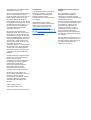 2
2
-
 3
3
-
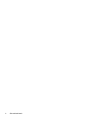 4
4
-
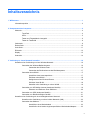 5
5
-
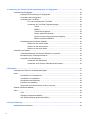 6
6
-
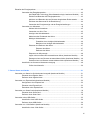 7
7
-
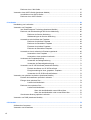 8
8
-
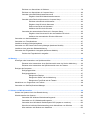 9
9
-
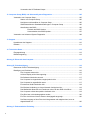 10
10
-
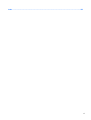 11
11
-
 12
12
-
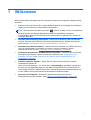 13
13
-
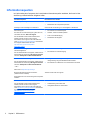 14
14
-
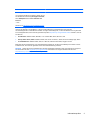 15
15
-
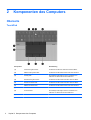 16
16
-
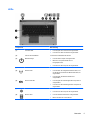 17
17
-
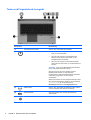 18
18
-
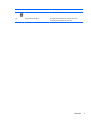 19
19
-
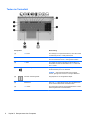 20
20
-
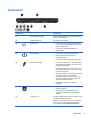 21
21
-
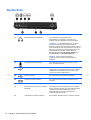 22
22
-
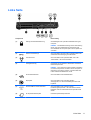 23
23
-
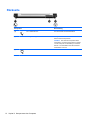 24
24
-
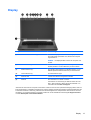 25
25
-
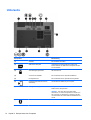 26
26
-
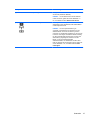 27
27
-
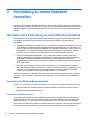 28
28
-
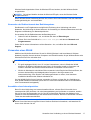 29
29
-
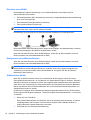 30
30
-
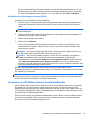 31
31
-
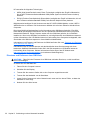 32
32
-
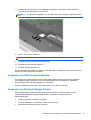 33
33
-
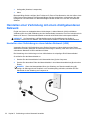 34
34
-
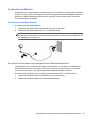 35
35
-
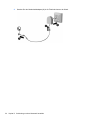 36
36
-
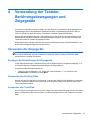 37
37
-
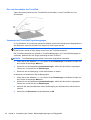 38
38
-
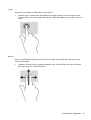 39
39
-
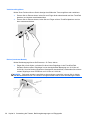 40
40
-
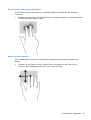 41
41
-
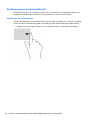 42
42
-
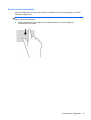 43
43
-
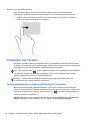 44
44
-
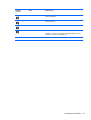 45
45
-
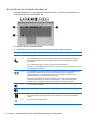 46
46
-
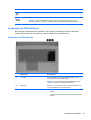 47
47
-
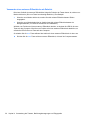 48
48
-
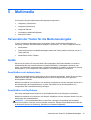 49
49
-
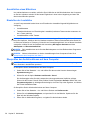 50
50
-
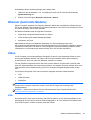 51
51
-
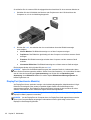 52
52
-
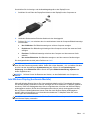 53
53
-
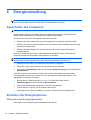 54
54
-
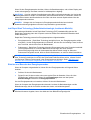 55
55
-
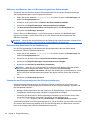 56
56
-
 57
57
-
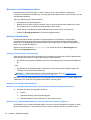 58
58
-
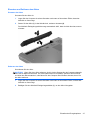 59
59
-
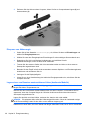 60
60
-
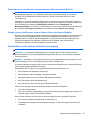 61
61
-
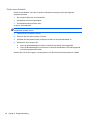 62
62
-
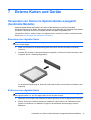 63
63
-
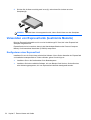 64
64
-
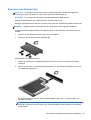 65
65
-
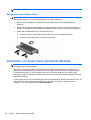 66
66
-
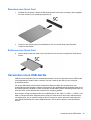 67
67
-
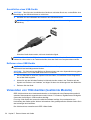 68
68
-
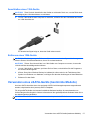 69
69
-
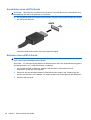 70
70
-
 71
71
-
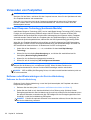 72
72
-
 73
73
-
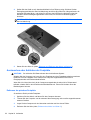 74
74
-
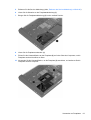 75
75
-
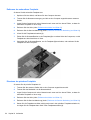 76
76
-
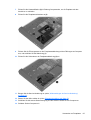 77
77
-
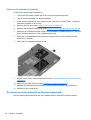 78
78
-
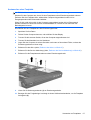 79
79
-
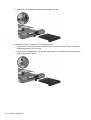 80
80
-
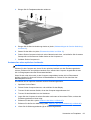 81
81
-
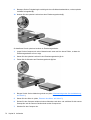 82
82
-
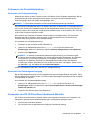 83
83
-
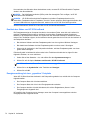 84
84
-
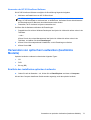 85
85
-
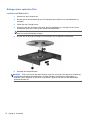 86
86
-
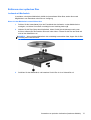 87
87
-
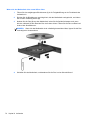 88
88
-
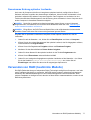 89
89
-
 90
90
-
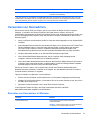 91
91
-
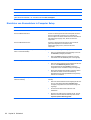 92
92
-
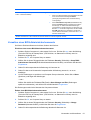 93
93
-
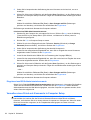 94
94
-
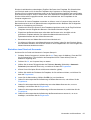 95
95
-
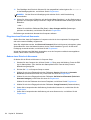 96
96
-
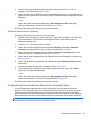 97
97
-
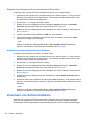 98
98
-
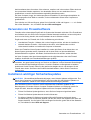 99
99
-
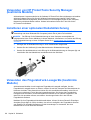 100
100
-
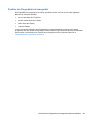 101
101
-
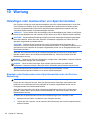 102
102
-
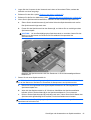 103
103
-
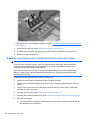 104
104
-
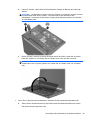 105
105
-
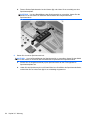 106
106
-
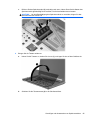 107
107
-
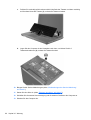 108
108
-
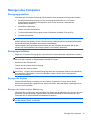 109
109
-
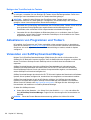 110
110
-
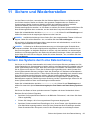 111
111
-
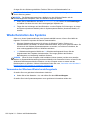 112
112
-
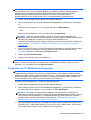 113
113
-
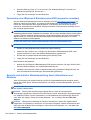 114
114
-
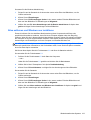 115
115
-
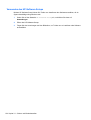 116
116
-
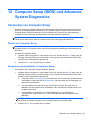 117
117
-
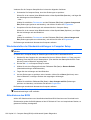 118
118
-
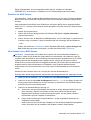 119
119
-
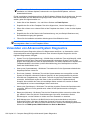 120
120
-
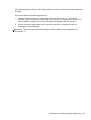 121
121
-
 122
122
-
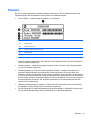 123
123
-
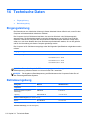 124
124
-
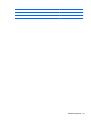 125
125
-
 126
126
-
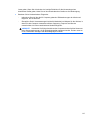 127
127
-
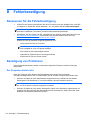 128
128
-
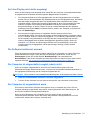 129
129
-
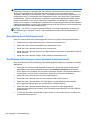 130
130
-
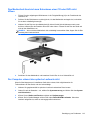 131
131
-
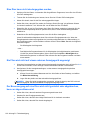 132
132
-
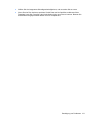 133
133
-
 134
134
-
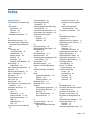 135
135
-
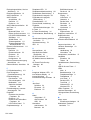 136
136
-
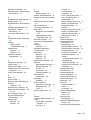 137
137
-
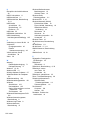 138
138
HP EliteBook 8770w Base Model Mobile Workstation Benutzerhandbuch
- Typ
- Benutzerhandbuch
- Dieses Handbuch eignet sich auch für
Verwandte Artikel
-
HP EliteBook Folio 9470m Ultrabook (ENERGY STAR) Benutzerhandbuch
-
HP ProBook 450 G1 Notebook PC Bedienungsanleitung
-
HP EliteBook 2570p Notebook PC Benutzerhandbuch
-
HP ProBook 455 G2 Notebook PC Benutzerhandbuch
-
HP ProBook 4446s Notebook PC Benutzerhandbuch
-
HP ProBook 430 G1 Notebook PC Benutzerhandbuch
-
HP ProBook 4540s Notebook PC Benutzerhandbuch
-
HP EliteBook 2170p Notebook PC Benutzerhandbuch
-
HP EliteBook 8460w Base Model Mobile Workstation Benutzerhandbuch